
У гэтай інструкцыі падрабязна аб магчымых прычынах праблемы і пра тое, як выправіць памылку файлавай сістэмы пры адкрыцці фота ў Windows 10.
- Простыя спосабы выправіць памылку файлавай сістэмы 2147416359 або 2147219196
- Дадатковыя метады вырашэння праблемы
- відэа інструкцыя
Простыя спосабы выпраўлення памылкі файлавай сістэмы 2147416359 або 2147219196 пры адкрыцці фатаграфій

Часцей за ўсё прычынай з'яўлення «Памылка файлавай сістэмы 2147416359» (аналагічна з 2147219196) зьяўляюцца ня праблемы з файлавай сістэмай на дыску, а дзеянні па аптымізацыі Windows 10, а ў некаторых выпадках - праблемы з самім дадаткам «Фотаздымкі». У першую чаргу для выпраўлення памылкі рэкамендую паспрабаваць наступныя метады:
- Адкрыйце «Службы Windows». Для гэтага націсніце клавішы Win + R (Win - клавіша з эмблемай Windows) на клавіятуры, увядзіце services.msc і націсніце Enter.
- У спісе знайдзіце «Служба Windows License Manager».
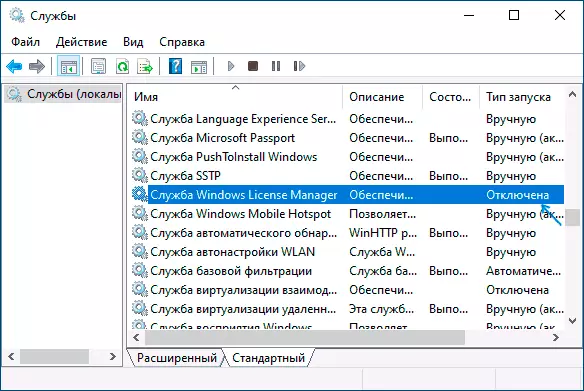
- Калі ў слупку «Тып запуску» паказана «адключыць», двойчы націсніце па службе, усталюйце «Уручную» у полі «Тып запуску» і ўжыеце налады. Праверце, знікла Ці памылка файлавай сістэмы.
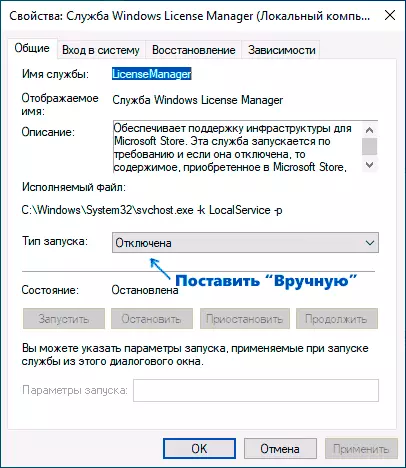
Калі гэта не спрацавала, пры гэтым вы выкарыстоўвалі нейкія дзеянні для «аптымізацыі і паскарэння Windows 10», праверце: магчыма, у вас захаваліся пункту аднаўлення сістэмы, паспрабуйце выкарыстоўваць іх: націсніце клавішы Win + R, увядзіце rstrui.exe і вынікайце ўказанням майстры аднаўлення.
Яшчэ адзін просты метад выправіць памылку - скід прыкладання «Фотаздымкі», для гэтага:
- Зайдзіце ў «Параметры» - «Прыкладанні». У спісе «Прыкладанні і магчымасці» знайдзіце «Фотаздымкі», націсніце па ім, а затым націсніце "Дадатковыя параметры».
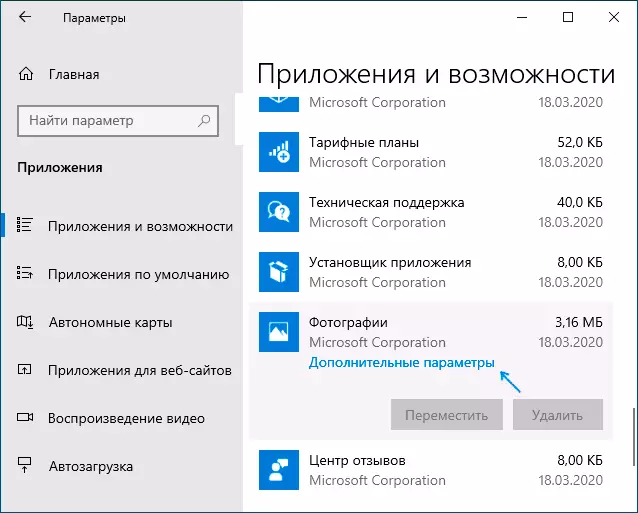
- У наступным акне ў раздзеле «Скінуць» паспрабуйце спачатку пункт «Выправіць» (пры наяўнасці), а калі ён не спрацуе - кнопку «Скід».
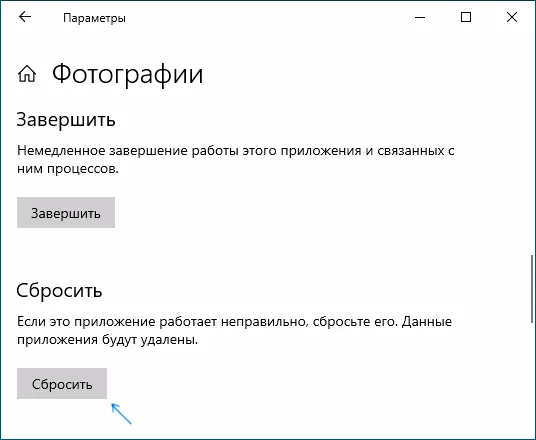
І памятайце, вы заўсёды можаце выкарыстоўваць іншыя бясплатныя праграмы для прагляду фота.
Дадатковыя метады вырашэння праблемы
Калі нічога з названага вышэй не памагло, можна паспрабаваць наступныя варыянты дзеянняў:- На ўсялякі выпадак праверце жорсткі дыск або SSD на памылкі з дапамогай chkdsk, пра гэта тут: Як праверыць жорсткі дыск на памылкі ў Windows, выкарыстоўвайце першы спосаб.
- Калі вы выдалялі крама прыкладанняў Windows 10, зноў ўсталюйце яго, пра гэта тут: Як усталяваць крама прыкладанняў Windows 10. Пасля ўстаноўкі абновіце дадатак «Фотаздымкі», калі абнаўлення ёсць у наяўнасці.
- Некаторыя карыстальнікі паведамляюць, што праблема вырашаецца, калі падаць свайму карыстачу поўны доступ да тэчцы WindowsApps. Не назаву гэта пажаданым метадам, але паспрабаваць можна. Аб прадастаўленні доступу можна прачытаць у інструкцыі Як выдаліць тэчку WindowsApps (пры гэтым выдаляць яе не трэба, выканайце толькі дзеянні па змяненні ўладальніка і дазволаў).
- Часцей за ўсё памылка файлавай сістэмы пры адкрыцці фота ўзнікае, калі на кампутары выкарыстоўваецца ўліковы запіс Майкрасофт, а на лакальнай ўліковага запісу не з'яўляецца. Можаце паспрабаваць праверыць: стварыць лакальнага карыстальніка, зайсці пад ім і паспрабаваць адкрыць JPG або іншыя файлы малюнкаў.
У крайнім выпадку вы можаце выканаць скід Windows 10 з захаваннем дадзеных, альбо зайсці на афіцыйны сайт Майкрасофт і спампаваць сродак ўстаноўкі Windows 10 (апісваецца ў першай частцы інструкцыі загрузныя флешка Windows 10), а пасля запуску ўтыліты на трэцім кроку выбраць пункт «Абнавіць гэты кампутар цяпер ». Будзе выканана загрузка файлаў Windows 10 і пераўсталёўка сістэмы са скідам сістэмных параметраў, але з захаваннем вашых дадзеных.
Памылка файлавай сістэмы 2147416359 і 2147219196 ў Windows 10 - відэа інструкцыя
Калі які-небудзь з метадаў спрацаваў ў вашай сітуацыі, прашу падзяліцца ў каментарах, які менавіта, такая статыстыка можа апынуцца карыснай.
